在当今社会,手机已经成为人们生活中不可或缺的一部分,华为手机作为一款备受青睐的智能手机品牌,拥有众多实用功能,其中黑白模式更是备受用户青睐。通过调成黑白屏,可以有效减少手机屏幕的亮度,降低对眼睛的刺激,更好地保护视力。如何在华为手机上调成黑白模式呢?接下来我们就来详细介绍一下。
华为手机如何调成黑白屏
步骤如下:
1.解锁手机,点击“设置”图标进入。
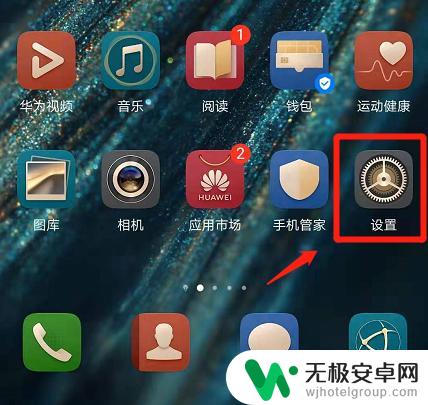
2.点击打开最下方的“系统”选项。
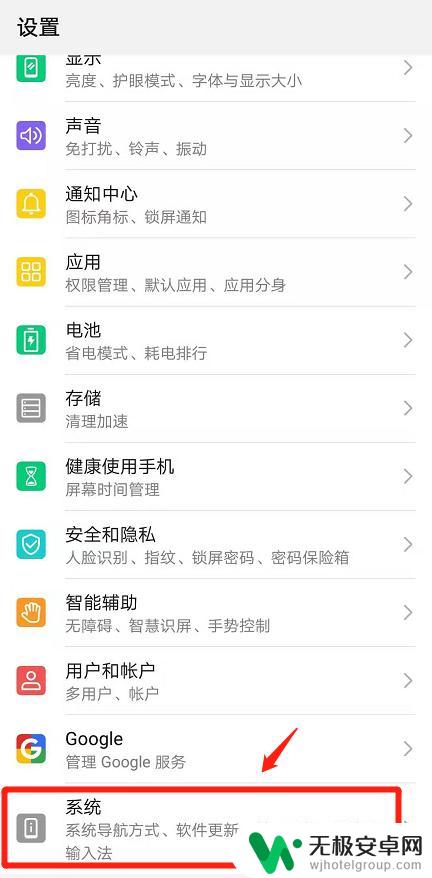
3.打开后,点击“关于手机”进入。
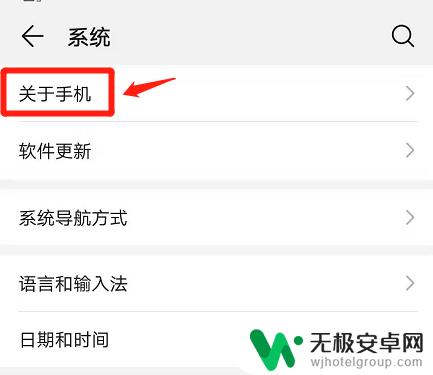
4.在关于手机页面下方找到“版本号”选项,轻轻点击该选项七下。
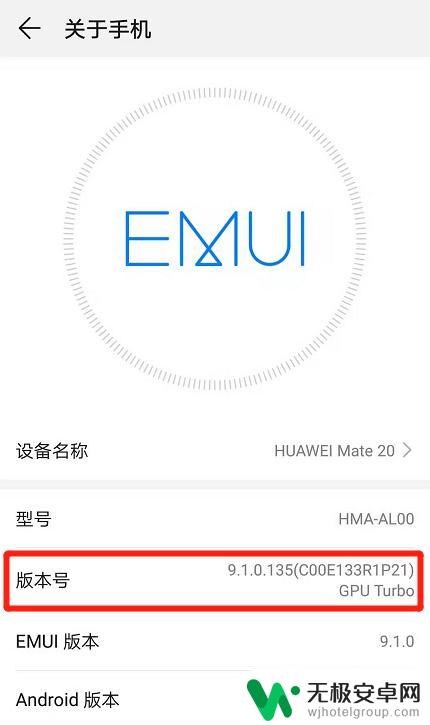
5.点击七下完毕,在弹出的对话输入“锁屏密码”。
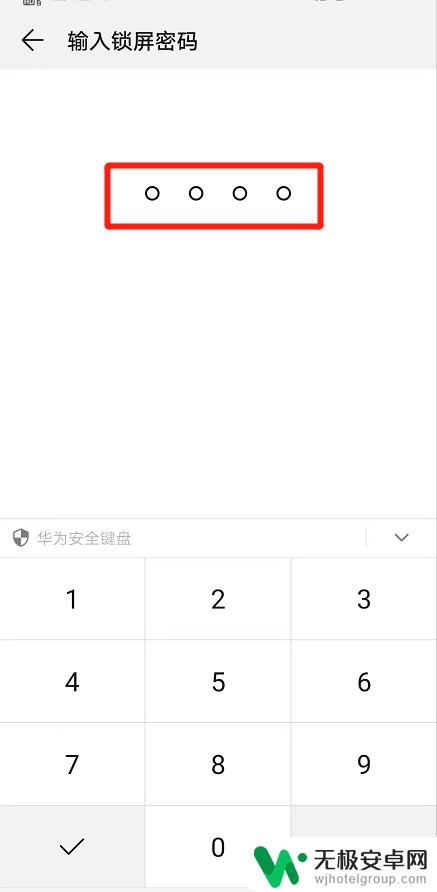
6.接着,点击返回按钮。
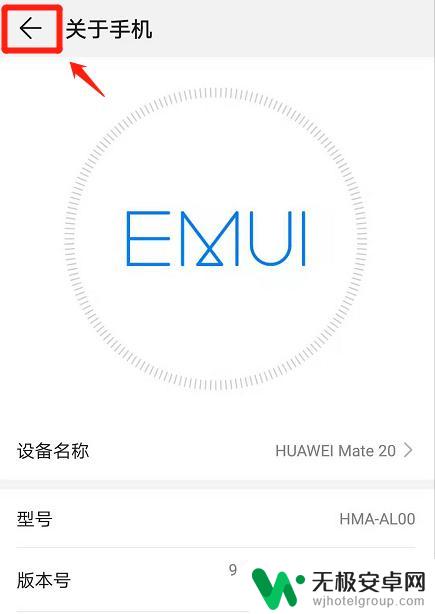
7.返回后,在系统页面下方。找到“开发人员选项”进入。
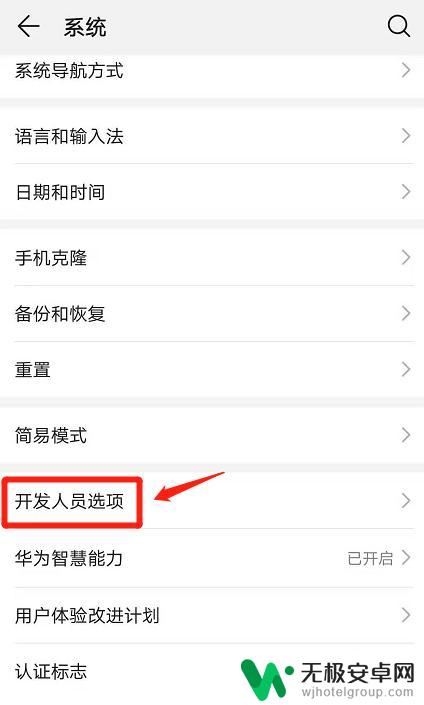
8.进入后,找到“模拟颜色空间”点击打开。
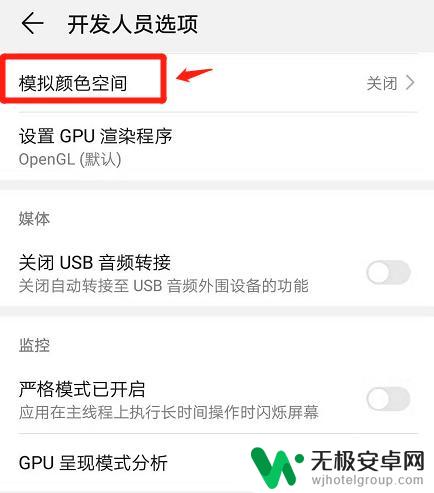
9.在弹出的对话框中,选择“全色盲”选项。
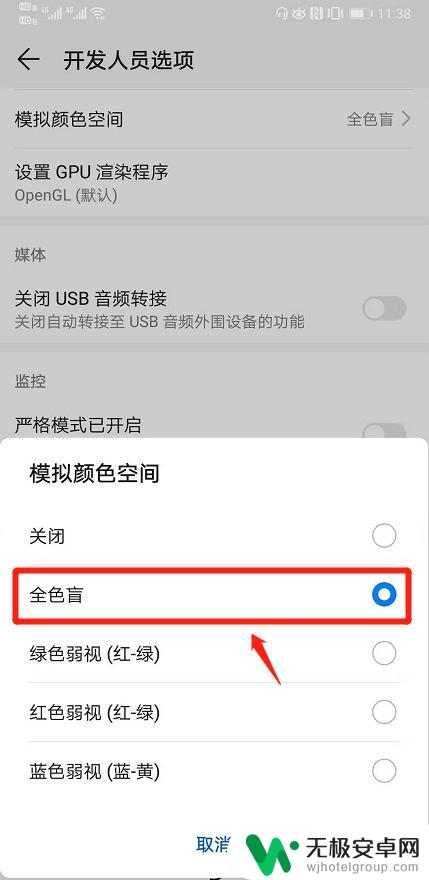
10.返回手机主页,即可看到手机被设置成了黑白屏。
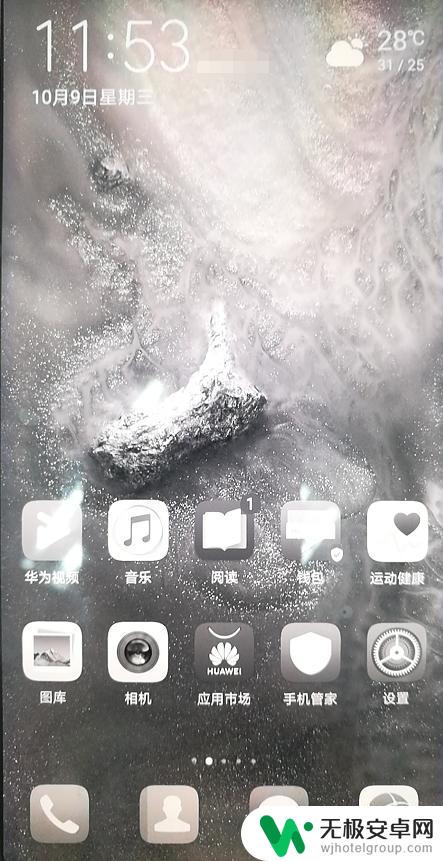
以上就是华为手机黑白模式的调整方法,希望这些步骤对需要的用户有所帮助,请按照小编提供的步骤进行操作。









